Word底纹怎么去掉?
发布时间:2021年07月19日 11:59
经常在网上复制一些网页内容或收集一些文字素材的朋友们,都会遇到这样一个情况,把它们粘贴到Word里,都会出现底纹。打个比方吧,就像一块拖干净的地板供人行走,却遇到鞋子上沾有泥巴的路人走过,很是令人讨厌。地板脏了我们再拖一遍就是,那Word的底纹要怎么去掉呢?
步骤如下:
1.首先将印有底纹的word文档全部选中,点击菜单栏中的【开始】,在段落选项中找到“边框”并点击。

2.在下拉菜单中找到“边框和底纹”并点击,如图所示。
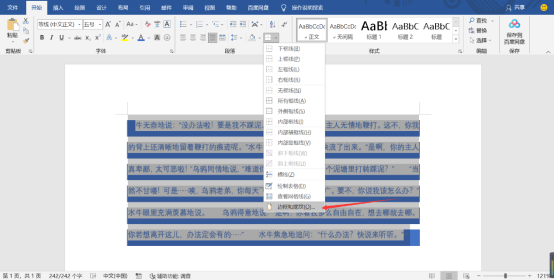
3.在弹出的“边框和底纹”对话框中,选择“底纹”切换界面;单击“填充”命令右侧的下拉按钮,选中“无颜色”并点击确定。
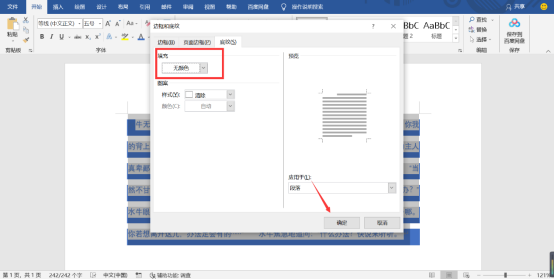
4.返回文档界面,最终效果如图所示。
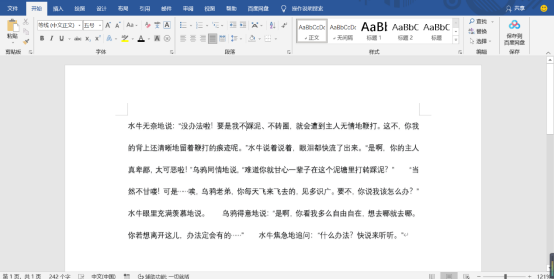
5.还有一种方法。将刚才在Word出现印有底纹的文字,复制粘贴到新建的txt文档中。
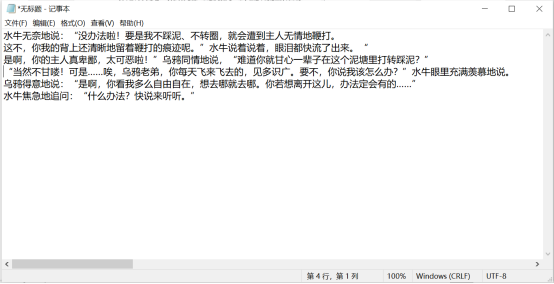
6.复制到txt文档中的文字,你会发现没有了底纹,然后在从这复制粘贴回到Word。
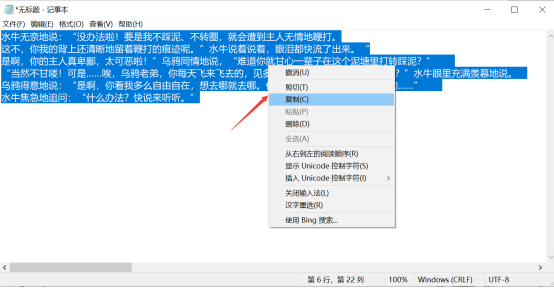
7.既然我们学会了怎么把底纹去掉,那么Word中的底纹是怎么设置的。同样的在“边框和底纹”对话框中,选择“底纹”切换界面;单击“填充”命令右侧的下拉按钮,选择你喜欢的颜色并点击确定。
以上方法就教会了大家如何解决Word印有底纹的问题,也让大家知道了底纹是怎么设置的。希望对大家能有所帮助。
本篇文章使用以下硬件型号:联想小新Air15;系统版本:win 10;软件版本:Microsoft Word 2019。





